
LibreOffice har mange nyttige funksjoner, men du kan legge til enda mer. I likhet med Firefox-tillegg eller Chrome-utvidelser, kan du legge til utvidelser i LibreOffice for å utvide funksjonene.
For eksempel er det utvidelser som legger til en forbedret dialogboksen Finn og erstatt for Writer ( AltSearch ), en grammatikkontroller for Writer ( Lysbestandig ), a Calendar for Calc , en flytende Søkevindu i Calc , og evnen til å utføre beregninger direkte i et Writer-dokument ( Mith ). Det er også noen utvidelser innebygd i basisinstallasjonen av LibreOffice.
Vi legger til AltSearch-utvidelsene i LibreOffice Writer for å forbedre dialogboksen Finn og erstatt som et eksempel for å vise deg hvordan du installerer, konfigurerer og bruker en utvidelse i LibreOffice. Det er mange tilgjengelige utvidelser, noen som fungerer i alle LibreOffice-programmer og noen som er for spesifikke programmer, og vi viser deg hvor du kan bla gjennom og laste ned utvidelser designet for LibreOffice.
For å begynne, hvis du skal installere en utvidelse for et bestemt LibreOffice-program, åpner du det programmet. Ellers kan du åpne hvilket som helst av programmene. Vi skal bruke Writer som eksempel, så vi åpner Writer. Gå deretter til Verktøy> Extension Manager.
MERK: Extension Manager er den samme i alle LibreOffice-programmer, slik at du kan legge til utvidelser, til og med programspesifikke, fra ethvert LibreOffice-program. For å teste og bruke en programspesifikk utvidelse, må du imidlertid være i programmet den ble opprettet for.
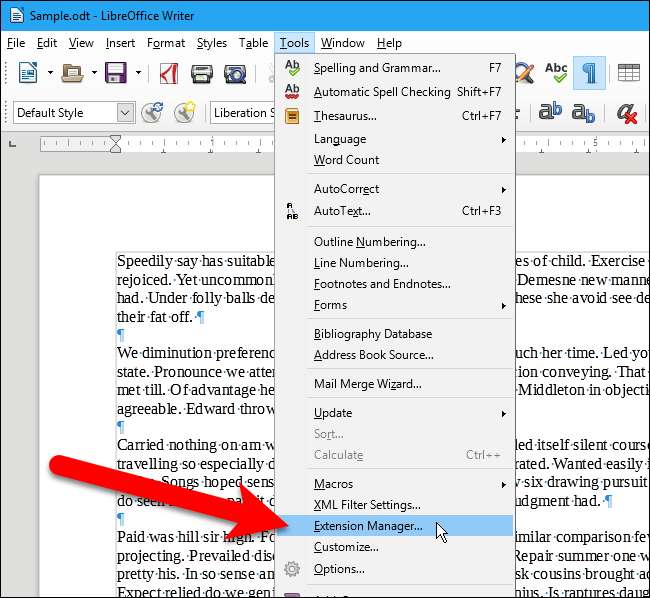
For å bla gjennom og laste ned utvidelser for LibreOffice, besøk LibreOffice Extension Center . Du kan også få tilgang til Extension Center ved å klikke på "Få flere utvidelser online" i dialogboksen Extension Manager.
MERKNAD: Noen utvidelser har en advarsel på siden deres på Extension Center som sier: "Dette produktet har ikke blitt utgitt på mer enn 1 år og kan ikke lenger vedlikeholdes." Dette betyr ikke nødvendigvis at du ikke skal bruke utvidelsen. AltSearch-utvidelsen har den meldingen, men ser ut til å fungere bra. Hvis utvidelsen fungerer og gjør det du vil at den skal gjøre, fortsett og bruk den. Extension Center er et offisielt LibreOffice-nettsted, så utvidelser lastet ned fra dette nettstedet skal fungere og være fri for virus eller skadelig programvare. Vi anbefaler likevel at du skanner nedlastede filer med ditt favoritt antivirusprogram å være trygg.
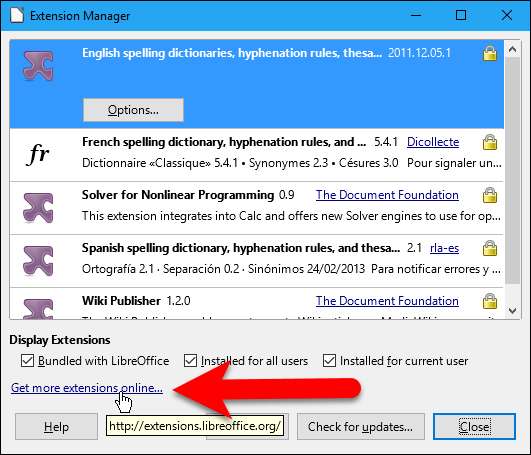
Hvis du klikker på lenken i dialogboksen Extension Manager for å få tilgang til Extension Center, kommer du til hjemmesiden for senteret. Klikk på “Utvidelser” -knappen øverst på siden for å få tilgang til listen over utvidelser og et søkeverktøy for å finne bestemte typer utvidelser eller utvidelser for et bestemt LibreOffice-program eller for en bestemt versjon av LibreOffice.
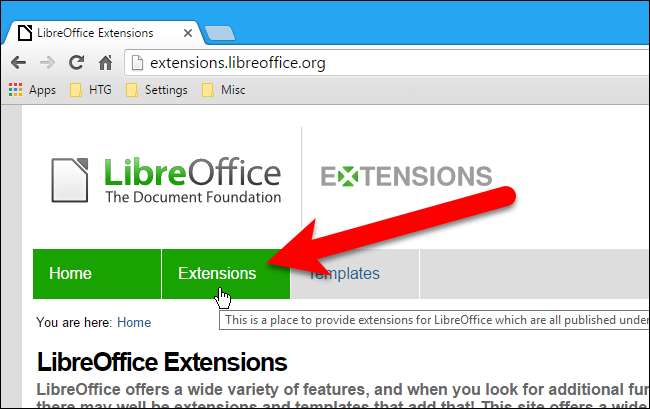
Når du har funnet en utvidelse du vil installere, laster du den ned (den vil være i .oxt-filformatet), og deretter går du tilbake til dialogboksen Extension Manager og klikker på "Legg til".
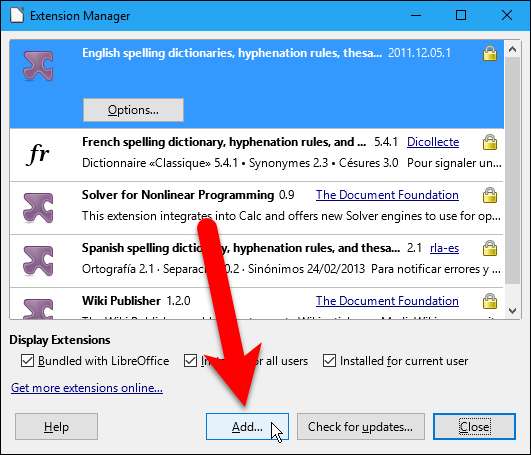
I dialogboksen Legg til utvidelse (r), naviger til hvor du lagret den nedlastede utvidelsen, velg .xt-filen og klikk "Åpne".
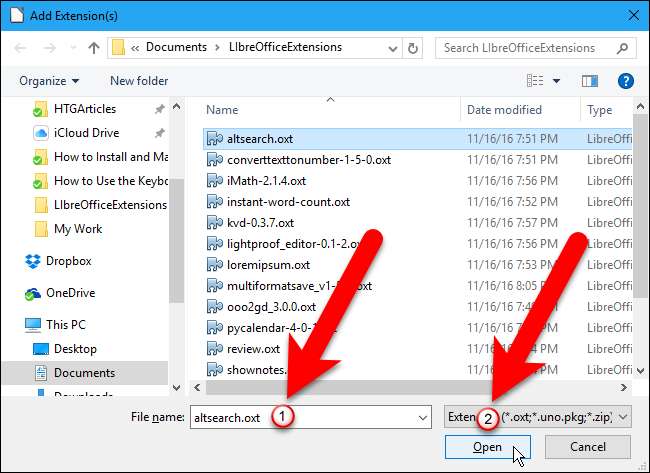
Bestem for hvem du vil installere utvidelsen på datamaskinen din, for alle brukere eller bare for deg selv, og klikk på riktig knapp.
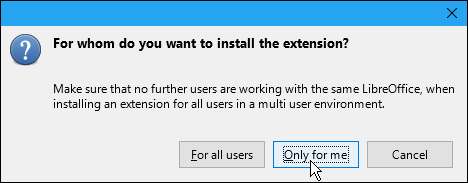
Noen utvidelser kan ha en lisensavtale du må godta. Hvis du ser følgende dialogboks, klikker du på "Godta" for å fortsette å installere utvidelsen.
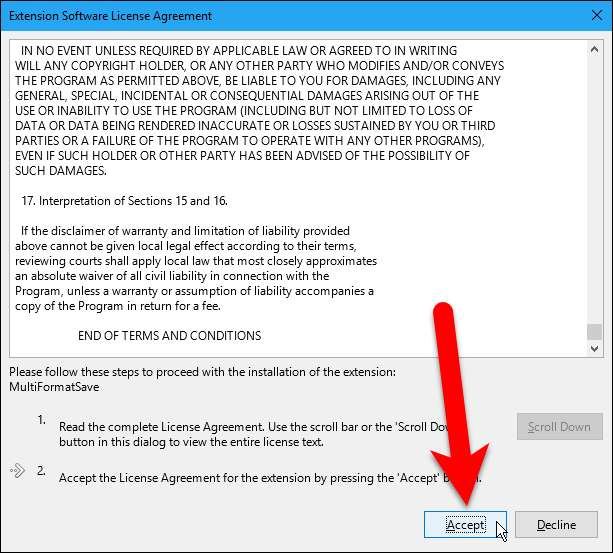
Utvidelsen legges til listen i dialogboksen Extension Manager. Ved å klikke på den nylig installerte utvidelsen, avsløres to knapper som lar deg deaktivere eller fjerne utvidelsen.
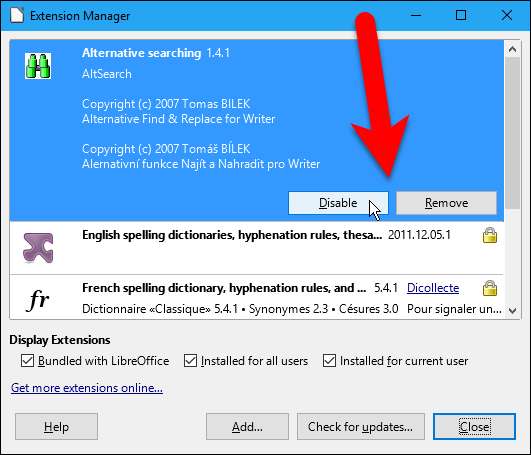
Du kan deaktivere eller fjerne en utvidelse med de respektive knappene. Hvis en utvidelse har flere alternativer du kan angi, ser du en alternativknapp når du velger den utvidelsen. Du kan klikke for å endre forskjellige innstillinger for den utvidelsen.
Hvis du er ferdig med å installere og administrere utvidelser, klikker du på "Lukk".
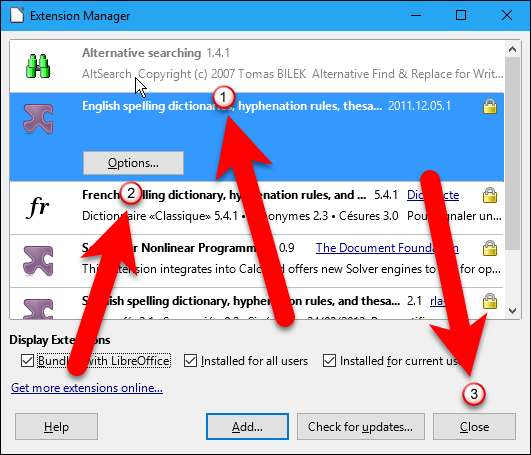
Bruken av utvidelsen avhenger av utvidelsen du installerte. Noen utvidelser legger til en egen verktøylinje i verktøylinjeområdet, noen legger til et element i en meny, og noen gjør begge deler. For noen utvidelser er det en beskrivelse på utvidelsens nettside i Extension Center som vil beskrive hvordan du får tilgang til og bruker den. Imidlertid er det ikke alle utvidelser som har instruksjoner om hvordan du finner menyelementet eller verktøylinjen som ble lagt til utvidelsen. Du må kanskje søke etter kommandoen for å bruke utvidelsen.
For AltSearch-utvidelsen vil en verktøylinje med en enkelt knapp legges til i verktøylinjeområdet øverst i Writer-vinduet. Du kan også gå til Verktøy> Tillegg> Alternativt søk for å få tilgang til utvidelsen. For denne utvidelsen er den opprinnelige dialogboksen Finn og erstatt fortsatt tilgjengelig ved å gå til Rediger> Finn og erstatt.
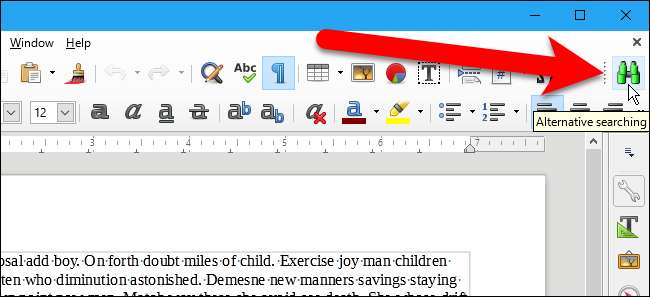
Hvis utvidelsene i listen din blir aktivt vedlikeholdt, kan det være oppdateringer av dem. For å sjekke om noen av utvidelsene er oppdatert, klikk “Se etter oppdateringer”.
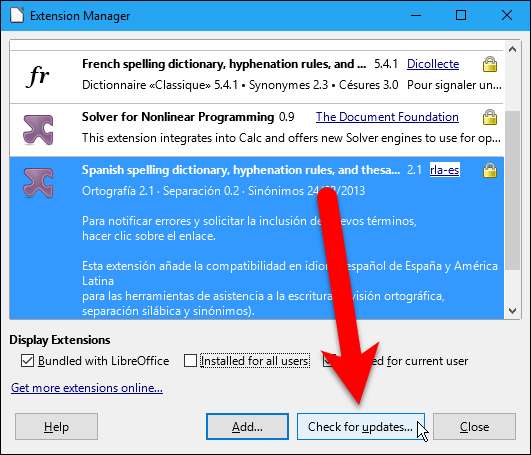
Dialogboksen Oppdatering av utvidelse åpnes og meldingen "Sjekker" vises i øvre høyre hjørne.
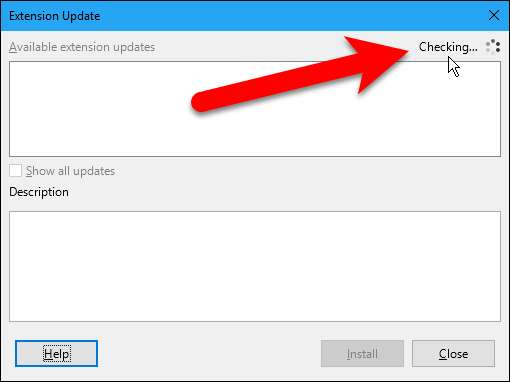
I vårt tilfelle var det ingen oppdateringer tilgjengelig. Hvis noen av utvidelsene dine har tilgjengelige oppdateringer, vil de bli oppført i boksen Tilgjengelige utvidelsesutvidelser, der du kan velge hver og klikke på "Installer" for å oppdatere dem. Klikk på "Lukk" når du er ferdig med å oppdatere utvidelsene.
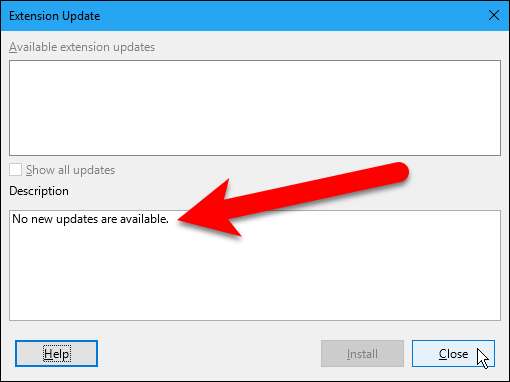
Utvidelser gjør LibreOffice-pakken enda mer nyttig, og et veldig levedyktig alternativ til Microsoft Office. Bla gjerne gjennom den lange listen over utvidelser og se hva som fanger øyet.







